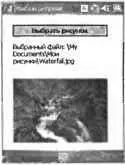Листинг 10.16
private void butSelectPicture_Click(object sender, EventArgs e) {
SelectPictureDialog selectPictureDialog = new SelectPictureDialog();
// Задаем фильтр
selectPictureDialog.Filter = "Рисунки(*.BMP;*.JPG)|*.BMP;*.JPG";
// Задаем папку для обзора
selectPictureDialog.InitialDirectory = Windows";
// Заголовок для диалогового окна
selectPictureDialog.Title = "Выберите рисунок";
if (selectPictureDialog.ShowDialog() = DialogResult.OK &&
selectPictureDialog.FileName.Length > 0) {
// Получим расширение выбранного файла
string fileExtension = Path.GetExtension(selectPictureDialog.FileName);
// Выводим путь выбранного файла
lblSelectedPicture.Text = "Выбранный файл: " +
selectPictureDialog.FileName;
// Если выбран файл JPG, то выводим на экран
if (fileExtension.ToLower() == ".jpg")
picSelectedImage.Image = new Bitmap(selectPictureDialog.FileName);
}
}
В начале работы создается объект SelectPictureDialog, а затем для него задаются нужные свойства. С помощью свойства Filterограничивается выбор файлов. Пользователь может загружать изображения с расширениями .BMPи .JPG. Затем указывается стартовая папка. Строго говоря, в Windows Mobile для хранения картинок используется папка Мои картинки . Но приложение, работающее с изображениями, может использовать свою собственную папку.
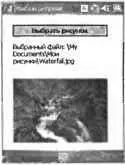
Рис. 10.11. Выбор изображения
Потом в заголовке диалогового окна выводится текст, поясняющий пользователю дальнейшие действия. Это был минимально необходимый при использовании класса SelectPictureDialogкод.
Если пользователь выбрал картинку и нажал на кнопку OK, то надо распознать выбранный файл. С помощью метода Path.GetExtensionможно получить расширение файла. В текстовой метке lblSelectedPictureотображается полный путь к выбранному файлу, а в графическом поле picSelectedImageразмещается сама картинка. Но для этого она должна иметь расширение .JPG (рис. 10.11).
Следует обратить внимание на то, что диалоговое окно выбора рисунка позволяет выбирать картинки из любой папки устройства.
Мобильные устройства все чаще снабжаются фотокамерами. Причем многие пользователи отсутствие камеры на смартфоне считают очень большим недостатком. Система Windows Mobile 5.0 предлагает поддержку работы с камерой, чтобы разработчики могли использовать ее возможности в своих приложениях.
Диалоговое окно захвата изображения позволяет интегрировать фотографии и видеоматериал в приложения. При этом разработчик получает возможность управлять поведением камеры. Доступ к возможностям камеры осуществляется при помощи класса Microsoft.WindowsMobile.Forms.CameraCaptureDialog. Класс CameraCaptureDialogочень похож на класс SelectPictureDialog.
Свойство Modeпозволяет управлять режимом съемки. Камера может работать, как обычный фотоаппарат, что задается значением CameraCaptureMode.Still, или записывать видеоролик. Диалоговое окно вызывается методом ShowDialog, который возвращает значение, показывающее, как было закрыто окно. Если пользователь выбрал кнопку OK, то возвращается значение DialogResult.OK. Имя выбранной картинки записывается в свойство FileName. В листинге 10.17 приведен пример работы с фотокамерой.
Листинг 10.17
private void butPhotoMake_Click(object sender, EventArgs e) {
CameraCaptureDialog cameraCaptureDialog = new CameraCaptureDialog();
cameraCaptureDialog.Owner = this;
cameraCaptureDialog.Title = "Фотограф";
cameraCaptureDialog.Mode = CameraCaptureMode.Still;
if (cameraCaptureDialog.ShowDialog() == DialogResult.OK &&
cameraCaptureDialog.FileName.Length > 0) {
PictureBox.Image = new Bitmap(cameraCaptureDialog.FileName);
MessageBox.Show("Снято!");
}
}
Для записи видеоролика используется аналогичный способ, но надо поменять режим съемки. Так, для записи видеоматериала вместе со звуком используется режим VideoWithAudio. Пример записи видеоролика приведен в листинге 10.18.
Листинг 10.18
private void butCaptureClick(object sender, EventArgs e) {
CameraCaptureDialog cameraCapture = new CameraCaptureDialog();
cameraCapture.Owner = null;
cameraCapture.InitialDirectory = @"\My Documents":
cameraCapture.DefaultFileName = @"test.3gp";
cameraCapture.Title = "Камера - Демонстрация";
cameraCapture.VideoTypes = CameraCaptureVideoTypes.Messaging;
cameraCapture.Resolution = new Size(176, 144);
// Лимит в 10 секунд для видео
cameraCapture.VideoTimeLimit = new TimeSpan(0, 0, 10);
cameraCapture.Mode = CameraCaptureMode.VideoWithAudio;
if (DialogResult.OK == cameraCapture.ShowDialog()) {
Читать дальше